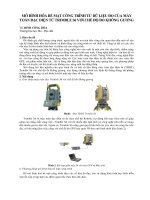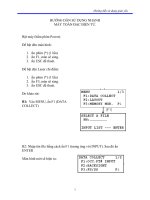HƯỚNG DẪN TRÚT DỮ LIỆU MÁY TOÀN ĐẠC ĐIỆN TỬ GTS230N
Bạn đang xem bản rút gọn của tài liệu. Xem và tải ngay bản đầy đủ của tài liệu tại đây (840.76 KB, 20 trang )
CÔNG TY TNHH ĐẤT HỢP Tel: 08.35116747
Hướng dẫn trút dữ liệu máy Toàn Đạc Điện Tử GTS – 230N Trang < 1 >
HƯỚNG DẪN TRÚT DỮ LIỆU
MÁY TOÀN ĐẠC ĐIỆN TỬ GTS-230N
Bước 1:
Kiểm tra máy tính đã nhận dạng cáp USB hoặc COM (RS232) như sau:
- Cắm cáp trút dữ liệu vào máy tính và máy toàn đạc điện tử. Sau đó kiểm
tra xem máy tính đã hiểu cáp trút dữ liệu chưa như sau:
- Nhấp chuột phải vào biểu tượng máy tính “Computer” trên màn hình
Desktop, chọn “Properties”, chọn “Device Manager” xuất hiện màn
hình sau:
- Click chuột vào biểu tượng “Ports (COM & LPT), xuất hiện biểu tượng
“USB Download Cable (COM7)”.
- Chú ý số hiệu cổng COM xuất hiện trên màn hình (Ví dụ: COM7) để cài
đặt các thông số cho phần mềm T-COM ở bước 2.
CÔNG TY TNHH ĐẤT HỢP Tel: 08.35116747
Hướng dẫn trút dữ liệu máy Toàn Đạc Điện Tử GTS – 230N Trang < 2 >
Bước 2:
Cài đặt các thông số trên máy tính:
- Khởi động phần mềm T-COM ta có màn hình sau:
Trên menu chính của phần mềm T-COM chọn:
→ Comm
→ Download
→ GTS-210/310/GPT-1000
Sẽ xuất hiện màn hình sau và cài đặt các thông số theo một trong hai cách
như sau:
CÔNG TY TNHH ĐẤT HỢP Tel: 08.35116747
Hướng dẫn trút dữ liệu máy Toàn Đạc Điện Tử GTS – 230N Trang < 3 >
Cách 1:
Cách 2:
Chú ý:
Trong phần “Com Port” ta chọn số hiệu cổng COM giống như số
hiệu cổng COM mà máy tính đã nhận dạng ở bước 1.
CÔNG TY TNHH ĐẤT HỢP Tel: 08.35116747
Hướng dẫn trút dữ liệu máy Toàn Đạc Điện Tử GTS – 230N Trang < 4 >
Bước 3:
Cài đặt thông số chuyển đổi file đo bằng góc cạnh sang đo bằng tọa độ
- Nhấn phím “Menu” trên bàn phím
- Chọn “F1: DATA COLLECT” bằng cách nhấn phím F1
- Chọn “LIST” bằng cách nhấn phím F2, chọn một file trong bộ nhớ của
máy toàn đạc, sau đó nhấn phím F4 (ENTER).
- Chọn trang 2/2 của màn hình “DATA COLLECT”
- Chọn “F3: CONFIG” bằng cách nhấn phím F3
- Chọn trang 2/2 của màn hình “CONFIG”
- Chọn “F3: NEZ
AUTO CALC” bằng cách nhấn phím F3
- Chọn “F1: ON” bằng cách nhấn phím F1, sau đó nhấn phím F4 (ENTER)
Kết thúc việc chuyển đổi một file đo bằng góc cạnh sang file đo bằng tọa độ.
Bước 4:
Cài đặt các thông số trên máy toàn đạc điện tử:
- Mở máy toàn đạc điện tử
- Nhấn phím “Menu” trên bàn phím
- Chọn “F3: MEMORY MGR.” bằng cách nhấn phím F3
- Nhấn phím
F4 hai lần chọn trang 3/3 của phần “MEMORY MGR.”
- Chọn “F1: DATA TRANSFER” bằng cách nhấn phím F1
- Chọn “F1: GTS FORMAT” bằng cách nhấn phím F1
- Chọn “F3: COMM. PARAMETERS” bằng cách nhấn phím F3
B4.1:
- Chọn “F1: PROTOCOL” bằng cách nhấn phím F1
- Chọn “F1: ACK/NAK” hoặc “F2: ONE WAY” tùy theo cách chọn trong
mục Protocol ở bước 2 bằng cách nhấn phím F4 (ENTER).
Chú ý:
“F2: ONE WAY” tương đương với cách chọn “None” trong phần
chọn Protocol ở bước 2.
B4.2:
- Chọn “F2: BAUD RATE” bằng cách nhấn phím F2
- Chọn tốc độ truyền dữ liệu bằng các phím mũi tên lên xuống. Trong phần
này tốc độ truyền dữ liệu được cài giống như phần cài “Baud Rate” ở
bước 2 là “9600”, sau đó nhấn phím F4 (ENTER).
CÔNG TY TNHH ĐẤT HỢP Tel: 08.35116747
Hướng dẫn trút dữ liệu máy Toàn Đạc Điện Tử GTS – 230N Trang < 5 >
B4.3:
- Chọn “F3: CHAR. /PARITY” bằng cách nhấn phím F3
- Chọn “F3: 8/NONE” bằng cách nhấn phím F3, sau đó nhấn phím F4
(ENTER).
B4.4:
- Nhấn phím F4 một lần nữa, ta sang trang 2/2 của màn hình “COMM.
PARAMETERS”
- Chọn “F1: STOP BITS” bằng cách nhấn phím F1
- Chọn “F1: 1” bằng cách nhấn phím F1, cách chọn này giống như phần
chọn trong phần “Stop Bit(s)” ở bước 2, sau đó nhấn phím F4 (ENTER).
Kết thúc việc cài đặt các thông số trên máy toàn đạc điện tử.
Bước 5:
Truyền số liệu từ máy toàn đạc san
g máy tính
- Nhấn phím “Menu” trên bàn phím
- Chọn “F3: MEMORY MGR.” bằng cách nhấn phím F3
- Nhấn phím F4 hai lần chọn trang 3/3 của phần “MEMORY MGR.”
- Chọn “F1: DATA TRANSFER” bằng cách nhấn phím F1
Chú ý: Không nên sử dụng chức năng “F2: INITIALIZE” ở trang 3/3 của
màn hình “MEMORY MGR.”. Vì khi sử dụng chức năng này không
đúng thao tác sẽ làm mất dữ liệu trên máy toàn đạc!
- Chọn “F
1: GTS FORMAT” bằng cách nhấn phím F1
- Chọn “F1: SEND DATA” bằng cách nhấn phím F1. Tùy theo cách đo số
liệu ngoài hiện trường mà ta chọn một trong 3 cách truyền số liệu như sau:
+ F1: MEAS. DATA - Đo theo phương pháp góc cạnh.
+ F2: COORD. DATA - Đo theo phương pháp tọa độ.
+ F3: PCODE DATA - Mã hóa số liệu: Cột điện, hố gas…
Cách 1:
- Chọn “F1: MEAS. DATA” bằng cách nhấn phím F1
- Chọn “LIST” bằng cách nhấn phím F2, máy toàn đạc điện tử sẽ hiện ra
một danh sách các file được lưu trữ trên máy.
- Chọn một file bằng các mũi tên di chuyển lên xuống.
Ví dụ: Kiemtra /M0025
+ Kiemtra → Tên file
+ /M → Số liệu được đo theo phương pháp góc cạnh
CÔNG TY TNHH ĐẤT HỢP Tel: 08.35116747
Hướng dẫn trút dữ liệu máy Toàn Đạc Điện Tử GTS – 230N Trang < 6 >
+ 0025 → Số điểm được lưu trữ trong file
- Sau khi chọn file kiemtra xong, nhấn phím F4 (ENTER) máy toàn đạc sẽ
hỏi người sử dụng muốn truyền số liệu sang máy tính không.
- Người sử dụng ngưng thao thác trên máy toàn đạc điện tử, mà quay trở lại
màn hình máy tính với phần mềm T-COM như sau:
- Người sử dụng click chuột trái vào nút “GO” trên màn hình máy tính, sau
đó chọn “YES” trên máy toàn đạc điện tử bằng phím F3.
CÔNG TY TNHH ĐẤT HỢP Tel: 08.35116747
Hướng dẫn trút dữ liệu máy Toàn Đạc Điện Tử GTS – 230N Trang < 7 >
- Khi máy tính nhận xong dữ liệu, người sử dụng lưu dữ liệu này vào máy
tính. Sau đó sử dụng các phần mềm trắc địa để xử lý số liệu này.
Cách 2:
- Chọn “F2: COORD. DATA” bằng cách nhấn phím F2
- Chọn “F1: 11 DIGITS” bằng cách nhấn phím F1
- Chọn “LIST” bằng cách nhấn phím F2, máy toàn đạc điện tử sẽ hiện ra
một danh sách các file được lưu trữ trên máy.
- Chọn một file bằng các mũi tên di chuyển lên xuống.
Ví dụ: Kiemtra /C0025
+ Kiemtra → Tên file
+ /C → Số liệu được đo theo phương pháp tọa độ
+ 0025 → Số điểm đư
ợc lưu trữ trong file
- Sau khi chọn file kiemtra xong, nhấn phím F4 (ENTER) máy toàn đạc sẽ
hỏi người sử dụng muốn truyền số liệu sang máy tính không.
CÔNG TY TNHH ĐẤT HỢP Tel: 08.35116747
Hướng dẫn trút dữ liệu máy Toàn Đạc Điện Tử GTS – 230N Trang < 8 >
- Người sử dụng ngưng thao thác trên máy toàn đạc điện tử, mà quay trở lại
màn hình máy tính với phần mềm T-COM như sau:
- Người sử dụng click chuột trái vào nút “GO” trên màn hình máy tính, sau
đó chọn “YES” trên máy toàn đạc điện tử bằng phím F3.
CÔNG TY TNHH ĐẤT HỢP Tel: 08.35116747
Hướng dẫn trút dữ liệu máy Toàn Đạc Điện Tử GTS – 230N Trang < 9 >
- Khi máy tính nhận xong dữ liệu, người sử dụng thực hiện các thao tác sau:
B1:
Chọn menu “Conversion” trên phần mềm T-COM
→ Chọn “to SSS (GTS-700/710/800) (Raw or Coords)” máy tính
sẽ hiện ra màn hình sau:
→ Chọn “OK”. Máy tính sẽ xuất hiện màn hình ở B2
CÔNG TY TNHH ĐẤT HỢP Tel: 08.35116747
Hướng dẫn trút dữ liệu máy Toàn Đạc Điện Tử GTS – 230N Trang < 10 >
Chú ý: Nếu người sử dụng không thực hiện được thao tác ở B1 thì có thể
thực hiện thao tác như sau:
+ Chọn menu File trên màn hình T-COM, sau đó chọn chức năng
Save as để lưu số liệu trên máy tính với một tên file có cấu trúc như
sau: *.gt6
B2:
Chọn menu “Conversion” trên phần mềm T-COM
→ Chọn “to SSS (GTS-700/710/800) (Raw or Coords)” máy tính
sẽ hiện ra màn hình sau:
Người sử dụng chọn các mục giống như màn hình phía trên. Sau đó nhấn nút
“OK”. Số liệu sẽ được chuyển đổi như màn hình phía dưới.
CÔNG TY TNHH ĐẤT HỢP Tel: 08.35116747
Hướng dẫn trút dữ liệu máy Toàn Đạc Điện Tử GTS – 230N Trang < 11 >
B3:
Chọn menu “Conversion” trên phần mềm T-COM máy tính sẽ hiện ra
màn hình sau:
→ Chọn “OK”
CÔNG TY TNHH ĐẤT HỢP Tel: 08.35116747
Hướng dẫn trút dữ liệu máy Toàn Đạc Điện Tử GTS – 230N Trang < 12 >
→ Chọn “OK” . Số liệu sẽ được chuyển đổi như màn hình dưới đây.
Sau đó, người sử dụng dùng chức năng Save as trong menu File trên màn
hình T-COM để lưu dữ liệu dưới dạng kiemtra.dxf và sử dụng phần mềm
AutoCAD để xử lý số liệu.
CÔNG TY TNHH ĐẤT HỢP Tel: 08.35116747
Hướng dẫn trút dữ liệu máy Toàn Đạc Điện Tử GTS – 230N Trang < 13 >
LOAD DỮ LIỆU
TỪ MÁY TÍNH SANG MÁY TOÀN ĐẠC
Bước 1:
Kiểm tra máy tính đã nhận dạng cáp USB hoặc COM (RS232) giống như thao
tác trút dữ liệu từ máy toàn đạc sang máy tính.
Bước 2:
Tạo file số liệu trên máy tính
- Khởi động phần mềm T-COM ta có màn hình sau:
- Nhấn nút “EDIT MODE”, xuất hiện màn hình sau:
CÔNG TY TNHH ĐẤT HỢP Tel: 08.35116747
Hướng dẫn trút dữ liệu máy Toàn Đạc Điện Tử GTS – 230N Trang < 14 >
→ Chọn “OK”
→ Chọn “New”
CÔNG TY TNHH ĐẤT HỢP Tel: 08.35116747
Hướng dẫn trút dữ liệu máy Toàn Đạc Điện Tử GTS – 230N Trang < 15 >
Trong cửa sổ này người sử dụng nhập các thông tin sau:
PTNO: Tên điểm
XCoord: Tọa độ X
YCoord: Tọa độ Y
ZCoord: Cao độ
Sau đó nhấn nút “OK”. Người sử dụng tiếp tục nhập các tọa độ khác bằng
nút “New”
→ Chọn “OK”
→ Chọn “OK”
CÔNG TY TNHH ĐẤT HỢP Tel: 08.35116747
Hướng dẫn trút dữ liệu máy Toàn Đạc Điện Tử GTS – 230N Trang < 16 >
Sau đó người sử dụng dùng chức năng Save as để lưu dữ liệu dưới dang tên như
sau:
CÔNG TY TNHH ĐẤT HỢP Tel: 08.35116747
Hướng dẫn trút dữ liệu máy Toàn Đạc Điện Tử GTS – 230N Trang < 17 >
Trên menu chính của phần mềm T-COM chọn:
→ Comm
→ Upload
→ GTS-210/310/GPT-1000 (Coords)
Sẽ xuất hiện màn hình sau và cài đặt các thông số theo một trong hai cách
như sau:
CÔNG TY TNHH ĐẤT HỢP Tel: 08.35116747
Hướng dẫn trút dữ liệu máy Toàn Đạc Điện Tử GTS – 230N Trang < 18 >
Cách 1:
Cách 2:
Chú ý:
Trong phần “Com Port” ta chọn số hiệu cổng COM giống như số
hiệu cổng COM mà máy tính đã nhận dạng ở bước 1.
CÔNG TY TNHH ĐẤT HỢP Tel: 08.35116747
Hướng dẫn trút dữ liệu máy Toàn Đạc Điện Tử GTS – 230N Trang < 19 >
- Người sử dụng nhấn nút “GO” xuất hiện màn hình sau:
- Người sử dụng ngưng thao thác trên máy tính, mà quay trở lại thao tác
trên máy toàn đạc ở các bước sau.
Bước 3:
Cài đặt các thông số trên máy toàn đạc giống như việc trút số liệu từ máy toàn
đạc sang máy tính.
Bước 4:
Truyền số liệu từ máy tính sang máy toàn đạc
- Nhấn phím “Menu” trên bàn phím
- Chọn “F3: MEMORY MGR.” bằng cách nhấn phím F3
- Nhấn phím F4 hai lần chọn trang 3/3 của phần “MEMORY MGR.”
- Chọn “F1: DATA TRANSFER” bằng cách nhấn phím
F1
Chú ý: Không nên sử dụng chức năng “F2: INITIALIZE” ở trang 3/3 của
màn hình “MEMORY MGR.”. Vì khi sử dụng chức năng này không
đúng thao tác sẽ làm mất dữ liệu trên máy toàn đạc!
- Chọn “F1: GTS FORMAT” bằng cách nhấn phím F1
- Chọn “F2: LOAD DATA” bằng cách nhấn phím F2
- Chọn “F1: COORD. DATA” bằng cách nhấn phím F1. Sau đó người sử
dụng nhập tên file là “Test” giống tên file được đặt ở bước 2 rồi nhấn
phím F4 (ENTER).
CÔNG TY TNHH ĐẤT HỢP Tel: 08.35116747
Hướng dẫn trút dữ liệu máy Toàn Đạc Điện Tử GTS – 230N Trang < 20 >
- Chọn “YES” bằng cách nhấn phím F3, sau đó nhấn nút “OK” trên màn
hình máy tính.
Kết thúc việc truyền số liệu từ máy tính sang máy toàn đạc.